Файл: Лабораторная работа ms excel Ввод и форматирование данных Цель работы отработка базовых навыков работы в ms.doc
ВУЗ: Не указан
Категория: Не указан
Дисциплина: Не указана
Добавлен: 08.11.2023
Просмотров: 281
Скачиваний: 3
СОДЕРЖАНИЕ
Лабораторная работа № 1. MS Excel: Ввод и форматирование данных
Задание для самостоятельной работы
Лабораторная работа № 2. Работа с функциями
Задание для самостоятельной работы
12. В ячейке Е19 самостоятельно вычислите количество человек старше 25 лет.
Задание для самостоятельной работы
Вложенные функции (компания КИТ)
Лабораторная работа № 3. Адресация ячеек в электронной таблице. Решение задачи табулирования функции
Задание 2. Построение графика функции
10. В последнем диалоговом окне РАЗМЕЩЕНИЕ ДИАГРАММЫ выберите пункт ИМЕЮЩЕМСЯ и нажмите ГОТОВО.
Задание для самостоятельного выполнения
Задание 3. Построения двух графиков в одной системе координат
Задание для самостоятельного выполнения
Лабораторная работа № 2. Работа с функциями
Цели работы:
- закрепить навыки по заполнению и редактированию таблицы;
- научитесь использовать различные встроенные функции с помощью Мастера функций;
- закрепите приемы оформления таблиц;
- научитесь применять различные форматы данных.
Задание 1. MS Excel: Использование статистических функций
1. Создайте таблицу и отформатируйте ее.
| | A | B | C | D | E | F | G | H | I |
| 1 | КОЛИЧЕСТВО ОСАДКОВ, ВЫПАВШИХ В Г.СЫКТЫВКАРЕ ЗА 2005 – 2007 ГГ. | ||||||||
| 2 | | 2005 | 2006 | 2007 | | Данные за 1 год | 2005 | 2006 | 2007 |
| 3 | Январь | 37,2 | 34,5 | 8 | | Суммарное кол-во осадков | | | |
| 4 | | 11,4 | 51,3 | 1,2 | | Максимальное кол-во осадков | | | |
| 5 | | 16,5 | 20,5 | 3,8 | | Минимальное кол-во осадков | | | |
| 6 | | 19,5 | 26,9 | 11,9 | | Среднее кол-во осадков | | | |
| 7 | | 11,7 | 45,5 | 66,3 | | Кол-во засушливых месяцев (<10 мм) | | | |
| 8 | | 129,1 | 71,5 | 60,3 | | | | | |
| 9 | | 57,1 | 152,9 | 60 | | Данные за 3 года | |||
| 10 | | 43,8 | 96,6 | 50,6 | | Суммарное кол-во осадков | | ||
| 11 | | 85,7 | 74,8 | 145,2 | | Максимальное кол-во осадков | | ||
| 12 | | 86,0 | 14,5 | 79,9 | | Минимальное кол-во осадков | | ||
| 13 | | 12,5 | 21 | 74,9 | | Среднее кол-во осадков | | ||
| 14 4 | | 21,2 | 22,3 | 56,6 | | Кол-во засушливых месяцев (<10 мм) | | ||
2. Используя функцию АВТОЗАПОЛНЕНИЯ, введите последовательность месяцев в диапазон А4:А14.
3. Ячейки F9:I9 предварительно объедините. Затем удерживая кнопку CTRL, выделите диапазоны А3:А14, B2:D2, F2:I2 и F9:I9. Выберите в меню ФОРМАТ команду ЯЧЕЙКИ. На вкладке ВИД установите серый цвет заливки и нажмите ОК.
4
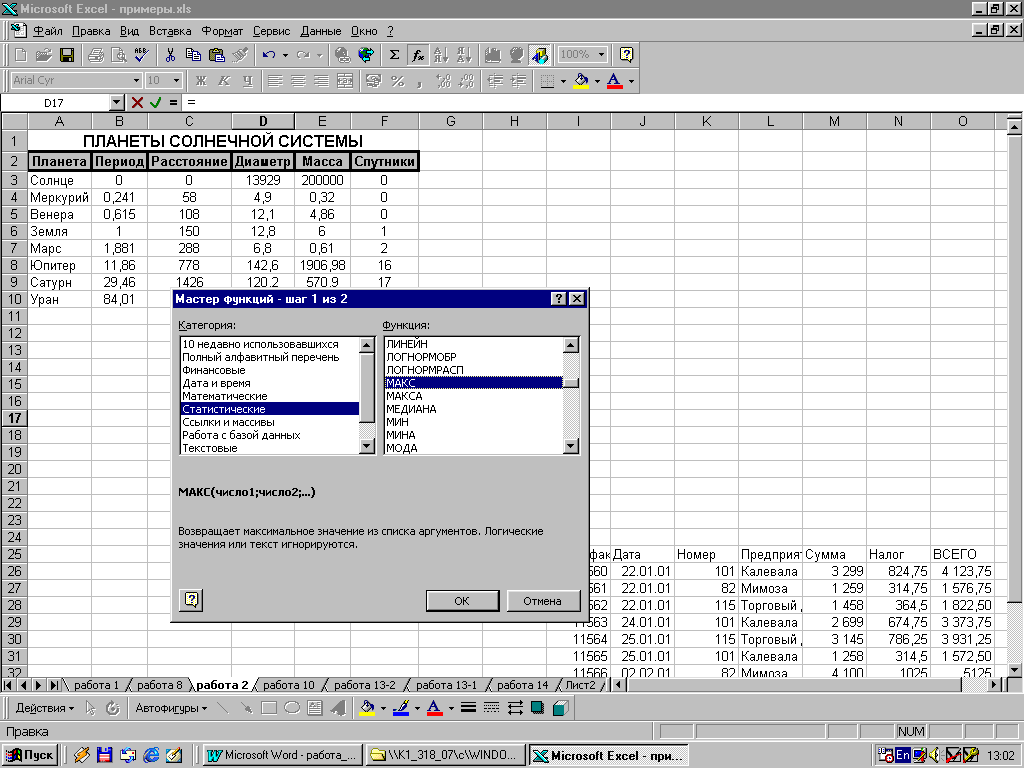 . Ячейки G3, H3, I3 заполните с помощью кнопки АВТОСУММА
. Ячейки G3, H3, I3 заполните с помощью кнопки АВТОСУММА 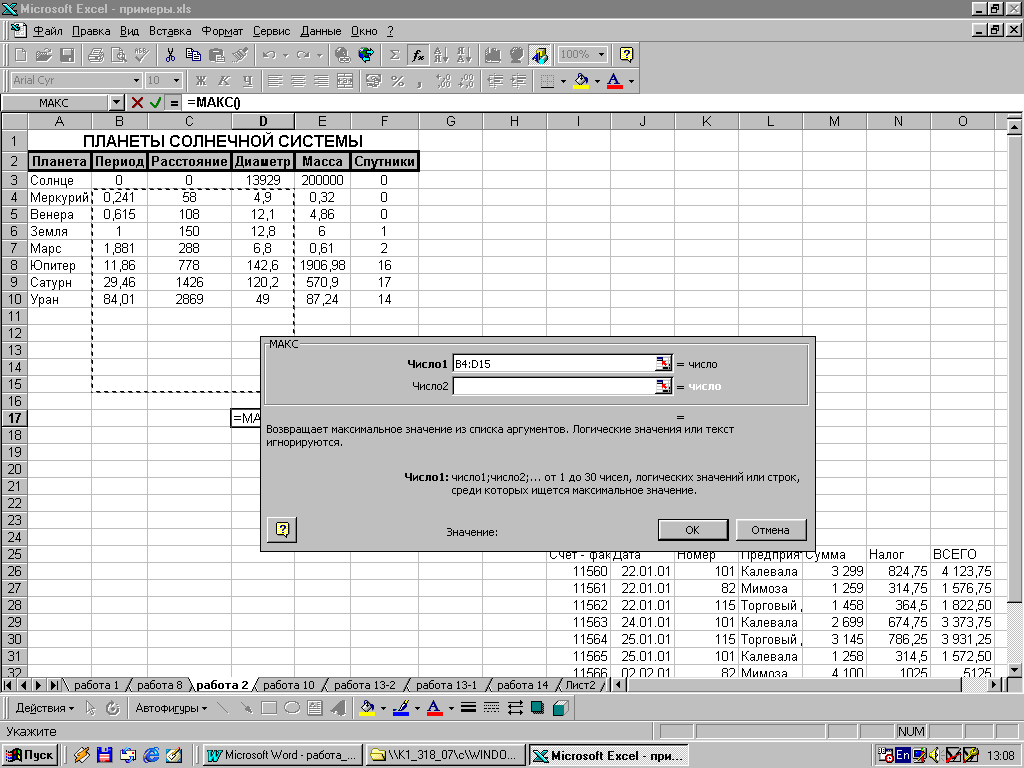
6. Во втором диалоговом окне МАКС необходимо ввести параметры данной функции. Для этого в поле ЧИСЛО1 введите диапазон В3:В14 , в котором нужно найти максимальное значение, и нажмите ОК. В ячейке G4 появится максимальное количество осадков за 2005 год.
7. Выделите ячейку G5. Нажмите кнопку ВСТАВКА ФУНКЦИИ
8. В ячейке G6 введите функцию СРЗНАЧ (КАТЕГОРИЯ – Статистические).
9. В ячейку G7 необходимо ввести количество месяцев, которые удовлетворяют условию: в этот месяц выпало менее 10 мм. Для этого выделите ячейку G7 и введите логическую функцию СЧЕТЕСЛИ (КАТЕГОРИЯ – Статистические, ДИАПАЗОН - В3:В14, Критерий – «<10»).
10. Самостоятельно заполните с помощью функций МАКС, МИН, СРЕДЗНАЧ и СЧЕТЕСЛИ, СУММЕСЛИ диапазоны ячеек H3:H7, I3:I7.
11. Самостоятельно рассчитайте с помощью статистических функций количество осадков выпавших в г.Сыктывкаре за 3 года.
Задание 2. Использование логических функций
В
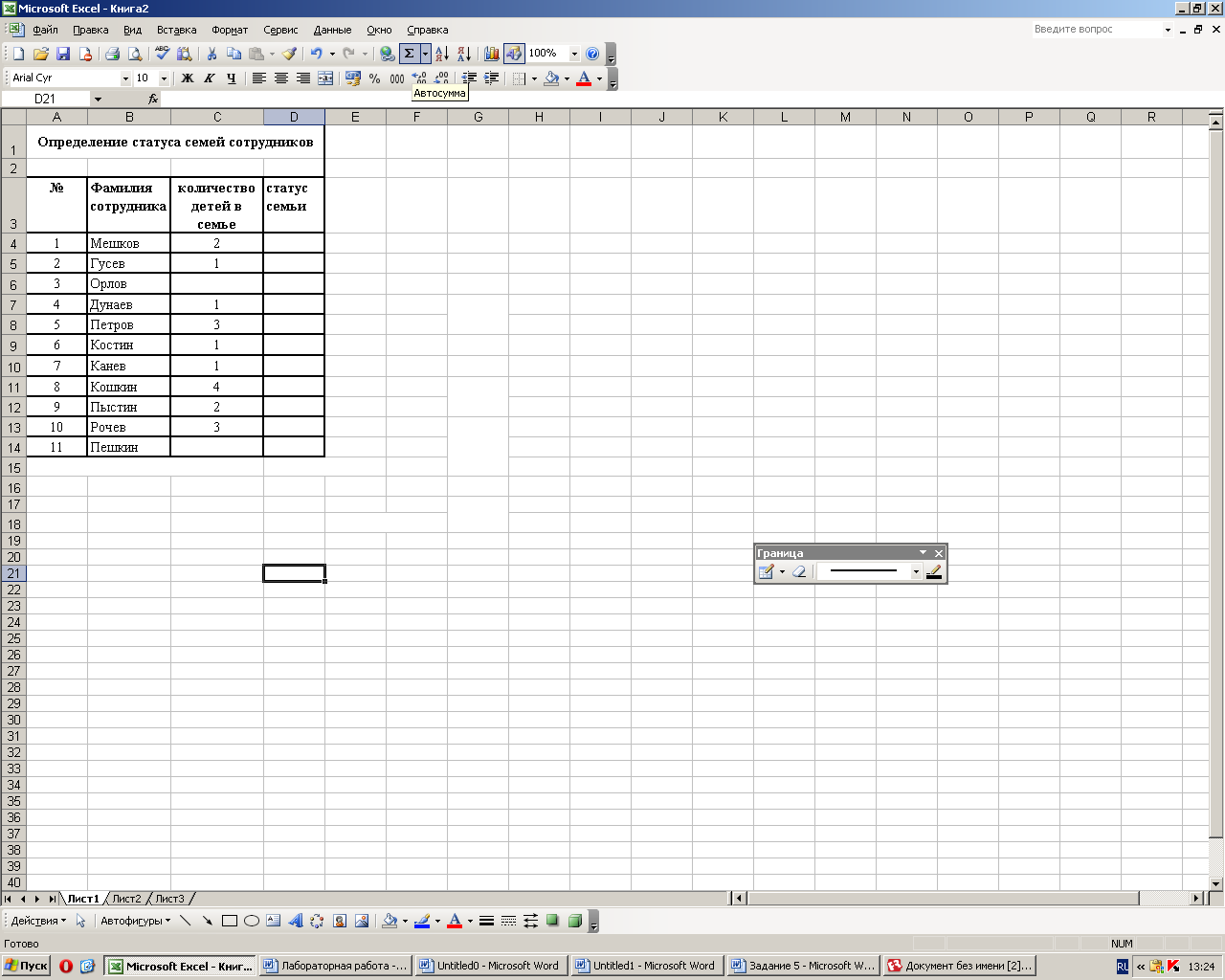 этом задании Вы научитесь использовать логическую функцию ЕСЛИ.
этом задании Вы научитесь использовать логическую функцию ЕСЛИ.
Откройте книгу Расчеты.xls. Следующий лист назовите Статус семьи. На нем оформите следующую таблицу:
Д
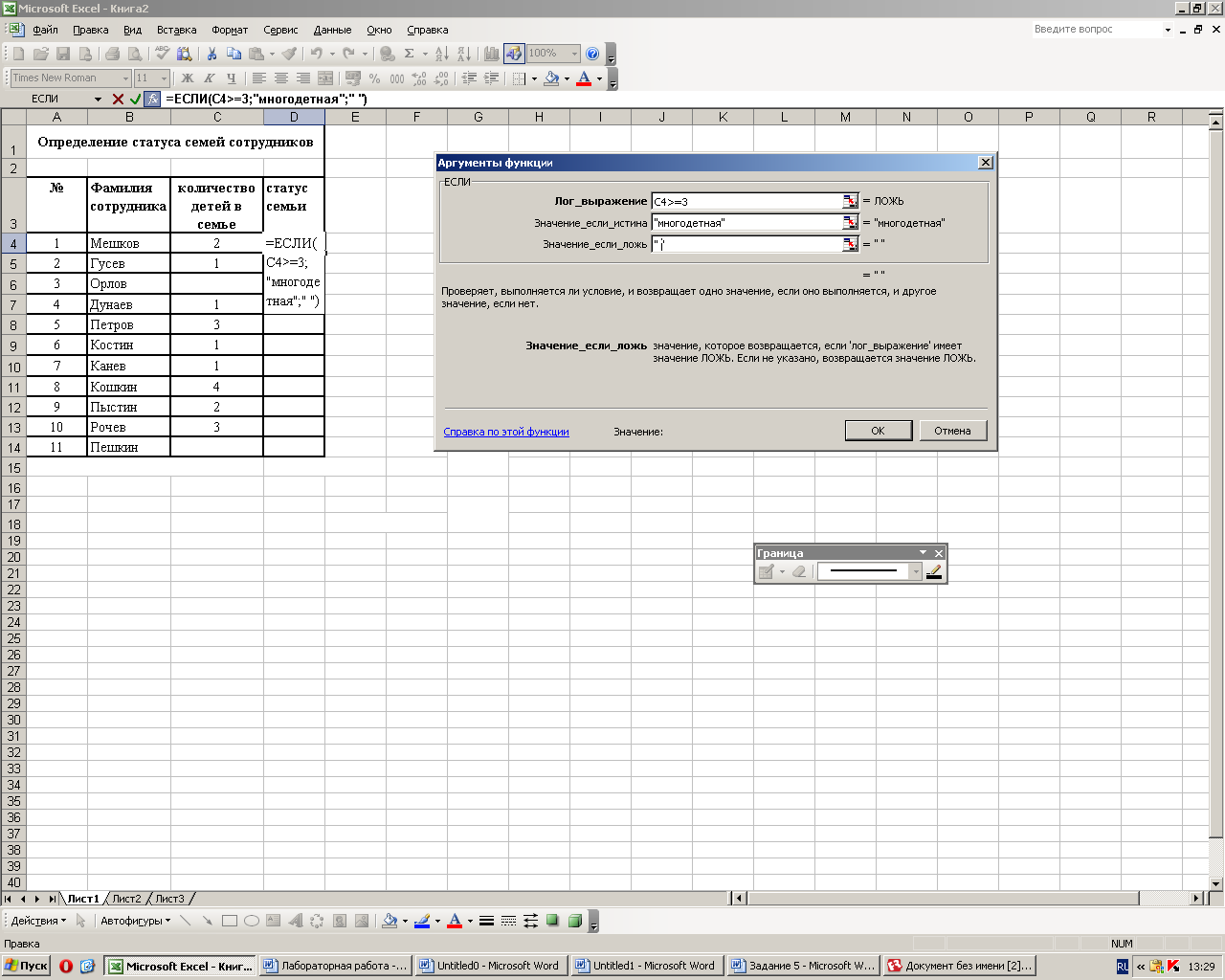 ля того чтобы длинные строки заголовков отображались в несколько строчек в центре ячейки, выделите ячейки A3:D3 и выполните команду Формат → Ячейки. В появившемся диалоговом окне выберите закладку Выравнивание и установите следующие параметры: выравнивание по горизонтали и по вертикали - по центру, установите галочку Переносить по словам. Нажмите ОК. Статус семьи определяется по количеству детей. Если в семье 3 и более детей, то семья считается многодетной. В ячейку D4 напишем соответствующую формулу. Выделите ячейку D4 и вставьте в неё функцию ЕСЛИ (эта функция относится к категории логических). Установите следующие аргументы:
ля того чтобы длинные строки заголовков отображались в несколько строчек в центре ячейки, выделите ячейки A3:D3 и выполните команду Формат → Ячейки. В появившемся диалоговом окне выберите закладку Выравнивание и установите следующие параметры: выравнивание по горизонтали и по вертикали - по центру, установите галочку Переносить по словам. Нажмите ОК. Статус семьи определяется по количеству детей. Если в семье 3 и более детей, то семья считается многодетной. В ячейку D4 напишем соответствующую формулу. Выделите ячейку D4 и вставьте в неё функцию ЕСЛИ (эта функция относится к категории логических). Установите следующие аргументы:Значение_если_ложь впишите пробел (кавычки добавятся автоматически). Автозаполнением скопируйте эту формулу для всех сотрудников. В ячейке С15 при помощи Автосуммы посчитайте общее количество детей. Закройте книгу, сохранив все изменения.
10>10>
Задание для самостоятельной работы
1. Создайте таблицу и заполните c помощью функций Excel ячейки, закрашенные серым цветом.
| | A | B | C | D | E | F | G |
| 1 | Рекламный бюджет | ||||||
| 2 | Статья | 1 кв. (план) | 1 кв. (факт) | Перерасход (%) | 2 кв. (план) | 2 кв. (факт) | Перерасход (%) |
| 3 | Участие в выставках | 2 500 | 2 700 | | 2 500 | 2 587 | |
| 4 | Рекламные компании | 5 100 | 5 624 | | 5 100 | 5 698 | |
| 5 | Продвижение товара | 3 500 | 3 214 | | 3 500 | 4 478 | |
| 6 | Пресс - релизы | 3 500 | 5 700 | | 4 500 | 5 900 | |
| 7 | Связь с общественностью | 6 000 | 8 963 | | 6 500 | 9 120 | |
| 8 | ИТОГО: | | | | | | |
| 9 | 1 квартал | | | | | ||
| 10 | Максимальное значение по факту | | | | | ||
| 11 | Минимальное значение по факту | | | | | ||
| 12 | Кол-во статей за 1 квартал с перерасходом (> 25%) | | | | | ||
| 13 | 2 квартал | | | | | ||
| 14 | Максимальное значение по факту | | | | | ||
| 15 | Минимальное значение по факту | | | | | ||
| 16 | Кол-во статей за 2 квартал с перерасходом (> 25%) | | | | | ||